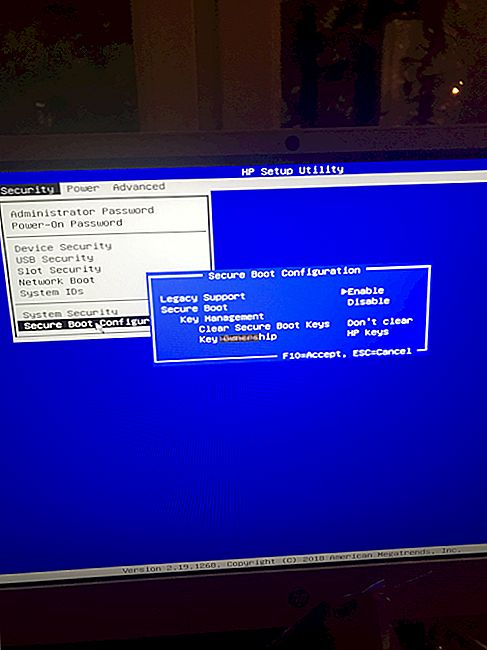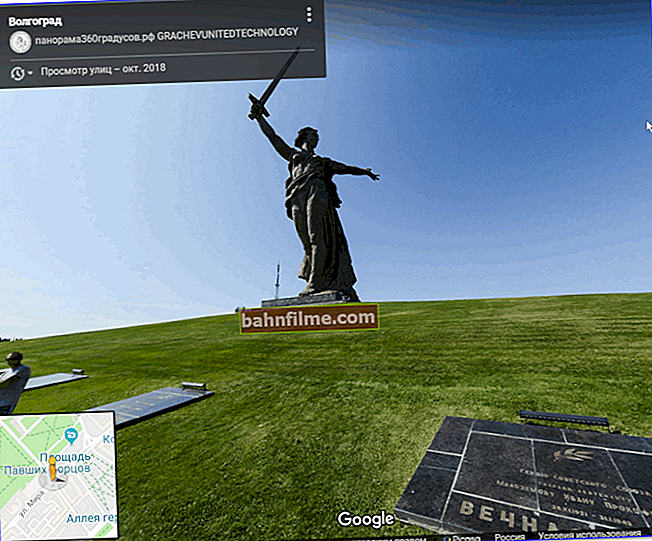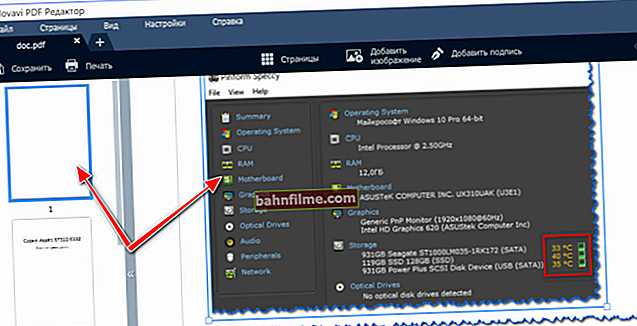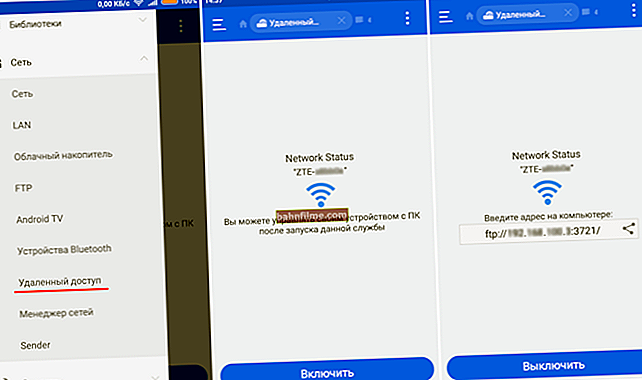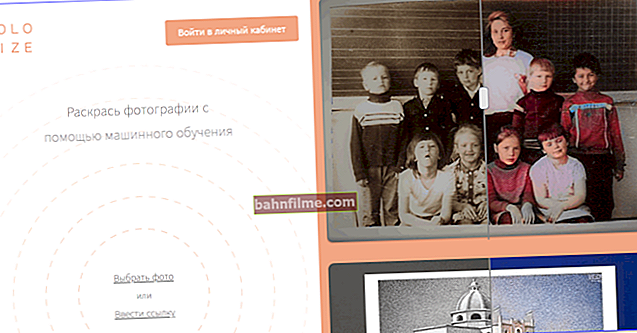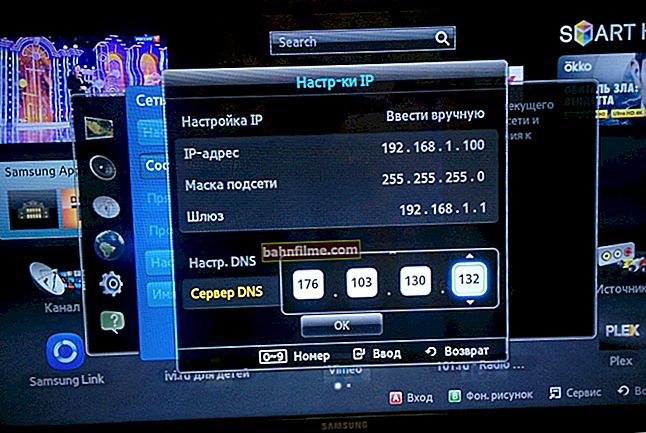Корисничко питање
Здраво.
Помозите у снимању Скипе видео конференције. Уграђена опција вам омогућава да започнете снимање само када је разговор у току, а све припреме остају невидљиве.
Морам да почнем да снимам много раније ...
Срдачан поздрав, Антонина, Самара.
Здраво.
Нисам сасвим разумео о каквим се "припремама" разговара (можда не вреди записивати 😊) ...
У белешци ћу дати три најрелевантнија начина за решавање вашег проблема, а на вама је који ћете изабрати и „промовисати“ до савршенства ...
👉 Важно!
Када започнете снимање разговора у било којој од апликација, о томе морате обавестити саговорника (или све оне који на овај или онај начин учествују у конференцији)!
Ово није мој хир! Неповредивост приватног живота, личних и породичних тајни (итд., Итд.) - није отказана!
👉 Више о теми!

Како снимати телефонске разговоре на Андроиду - упутства за почетнике
*
3 главна начина за снимање мрежних разговора
Кроз стандардну функцију
И тако ... Ово је најлакши и најбржи начин, јер не захтева додатну уградњу. софтвер и у потпуности је компатибилан са одређеном апликацијом (тј. грешке и замрзавања се минимизирају током процеса снимања).
Рецимо унутра Скипе да бисте снимили разговор (пример савремене верзије за Виндовс 10 👇) - потребно је да кликнете на „три тачке“ у углу екрана и кликнете на опцију "почели са снимањем" ... Обавештење ће се појавити у горњем левом углу (иначе, за све учеснике конференције, погледајте тачку 3).
Напомена: Скипе снима видео у МП4 формату у облак и не учитава рачунаре учесника (и није потребан простор на чврстом диску!).

Скипе - како започети снимање разговора
По завршетку разговора (снимања) - у ћаскању ћете видети прозор са „видео записом“, кликом на који РМБ - можете га преузети и сачувати на диску. Погодно ?! 👌

Сачувај снимак као ... (Скипе)
*
Се односе Зоом - тада такође имплементира снимање конференције, погледајте доњу плочу (или можете користити комбинацију тастера Алт + Р.).

Снимање / зумирање конференције
У горњем углу (попут Скипе-а) појавиће се обавештење о снимку. Тамо је можете и зауставити или паузирати.
👉 Да помогне!
Зоом тренинг: како да подесите програм за конференције и онлајн часове [пример рада]

Снимање / зумирање
*
Коришћење независне апликације
Ако треба да снимате не само оно што се дешава директно у Скипе прозору (на пример), већ и у другим програмима, и уопште на радној површини Виндовса, онда врло добро решење може бити снимање преко целог екрана помоћу посебних. апликације (тј. све што се приказује на екрану и одвија на рачунару).
Сада постоји много програма за решавање овог проблема, али за почетнике бих препоручио 👉 „Камера на екрану“ (веза до званичне странице). Врло је лако научити (погледајте доњи екран) и омогућава вам истовремено снимање видео записа и звука (такође из микрофона).
👉 Да помогне!
10 најбољих програма за снимање видео записа са рачунарског екрана - мој избор

Режим снимања - преко целог екрана (камера на екрану)
Поред тога, по завршетку снимања имаћете мини уређивач који ће вам омогућити да нешто обрежете и резултирајући видео запис сачувате на чврстом диску.
Генерално, препоручујем да се упознамо! 👌
Напомена: не обраћајте пажњу на квалитет видео записа на мом екрану испод - ја сам посебна. компримовани и филтрирани да не приказују учеснике конференције.

Прозор уређивача - сачувај снимак (екранска камера)
*
Коришћење опреме независних произвођача
Па, и трећа опција: користите видео камеру, постављајући је на статив у близини вашег радног места (такође можете да користите телефон ако на њему имате прилично добру камеру).
Тако ће бити могуће забележити било какве „припреме“ пре конференције, показати нешто на прстима, нацртати нешто на парчету „папира“ итд. Све ово ће бити видљиво (ако квалитет ваше камере то дозвољава).

Снимање на телефон (камеру) свега што се дешава на радној површини
Можда једини недостатак ове опције: потребна вам је опрема и нека подешавања (осветљење, избор локације и угла камере, инсталирање потребних филтера итд. Тако да сви могу све да виде 👌).
ПС
Као још једна од подопција треће опције (:): можете купити неку врсту ХДМИ рекордера и снимати помоћу ње. Тако ћемо на видео снимку сачувати све што се дешава на екрану и истовремено не учитати ЦПУ (напомена: на слабим машинама током поступка снимања могу бити кочнице, и тако решавамо овај проблем ... ).
Такве снимаче по приступачним ценама можете пронаћи у кинеским интернет продавницама ...
*
Додаци на тему су добродошли!
Срећно!
👣